图片转换器支持各种图片格式:BMP、JPEG、PNG、TIF、GIF、PSD、ICO、PDF等。图片转换器支持ICO透明色转换,支持GIF动态图片转换;更改图片的颜色、画质、亮度、对比度、DPI等;按照比例或自定的数值调整图片的尺寸、旋转图片;加自定义水印、艺术边框;预览效果图,所见即所得,操作简单、直观。

图片转换器是什么?图片转换器怎么用?
1.启动软件并导入图片:
打开图片转换器软件,点击左上角的“添加图片”按钮,轻松上传您希望处理的图片文件。
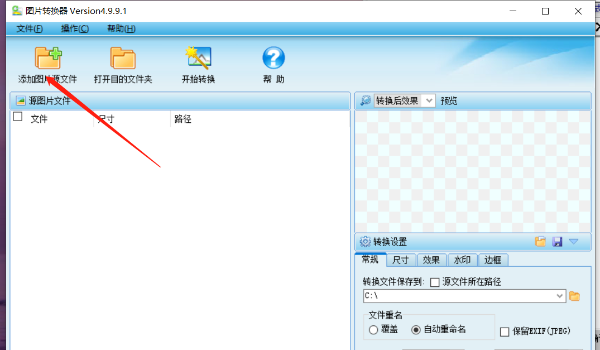
2.设置输出路径与格式:
在界面右侧的“设置”区域,点击“输出目录”旁的文件夹图标,选择一个适合保存转换后图片的文件夹;接下来,从“输出格式”中选择您所需的图片格式,确保转换后的图片符合您的需求。
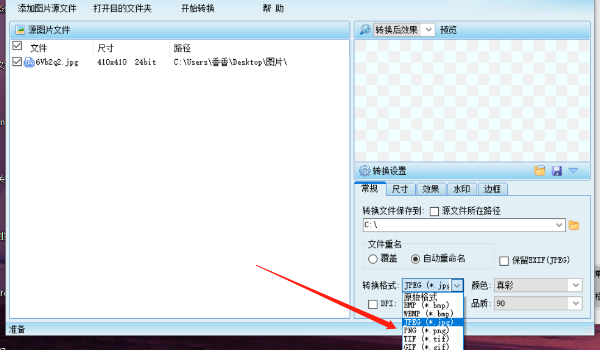
3.调整图片色彩:
根据个人喜好,调整图片的色彩设置,让图片更加符合您的审美。
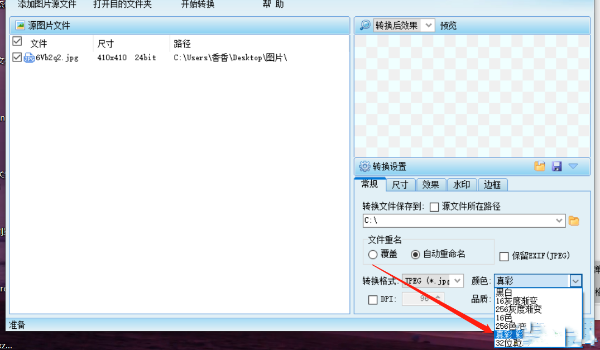
4.自定义图片尺寸与旋转:
在“尺寸”设置中,勾选“调整大小”并输入您希望的图片尺寸比例、宽度和高度;如果需要,还可以勾选“旋转”选项,为图片设置合适的旋转角度。
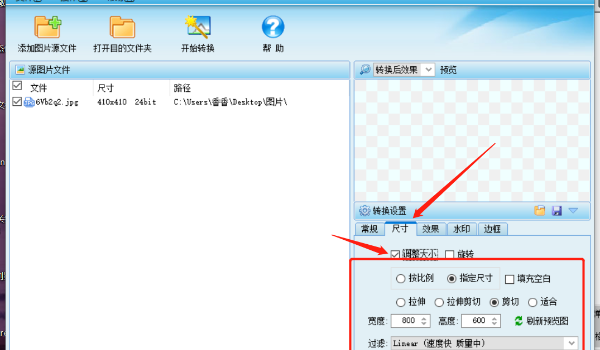
5.优化图片效果:
点击“效果”选项,调整图片的亮度和对比度,让图片效果更加出色。
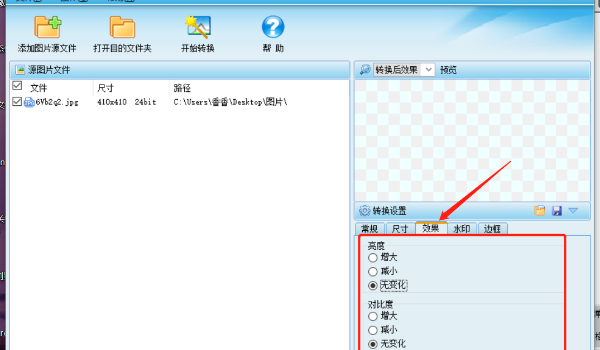
6.添加水印保护:
进入“水印”设置,您可以选择添加文字水印或图片水印来保护您的图片版权;对于文字水印,输入您想要的文本,并调整透明度及水印位置。
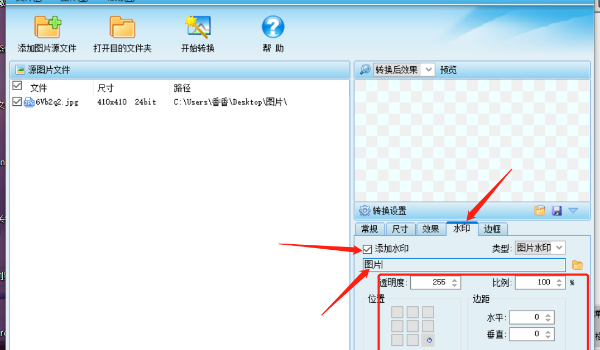
7.美化图片边框:
在“边框”设置中,勾选“添加边框”,并从下拉菜单中选择您钟爱的边框样式。
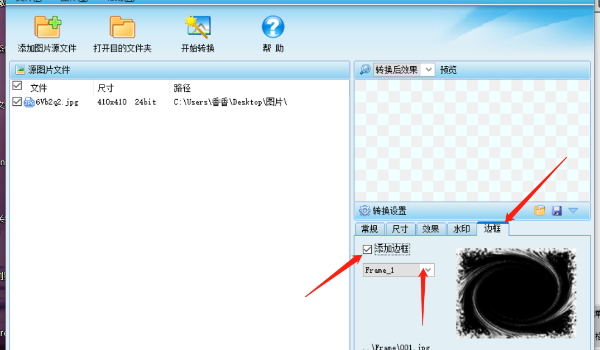
8.启动转换过程:
当所有设置都符合您的期望后,点击“开始转换”按钮,软件将根据您的配置自动处理图片。
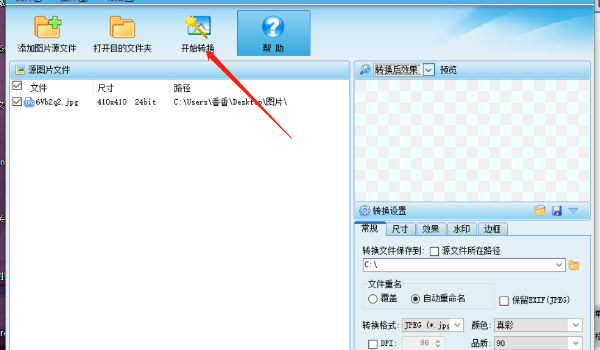
使用这款图片转换器,您可以轻松管理和优化图片文件,无论是为了节省存储空间、提高图片兼容性还是提升图片的视觉效果。此工具能够迅速将您的图片转换成高质量、符合个人或专业需求的形式,让您享受便捷、高效的数字图像处理体验。








